VScode에서 폴더를 열는 방법은 무엇입니까?
대 코드를 열고 파일 메뉴를 사용하여 열린 폴더를 선택하고 원하는 폴더를 선택하십시오. 2. 환영 화면에서 폴더 열기를 클릭하고 폴더로 이동하십시오. 3. 폴더로 탐색하고 코드를 입력하여 명령 줄을 사용하십시오. 또는 코드 경로/to/폴더. 4. 파일 탐색기 (Windows)에서 폴더를 마우스 오른쪽 버튼으로 클릭하고 코드로 열기를 선택하십시오. 5. 폴더를 VS 코드 창으로 또는 VS 코드 아이콘으로 끌어냅니다. 일단 열리면, 폴더는 Explorer 사이드 바에 쉽게 액세스하고 편집 할 수 있도록 나타납니다.

Visual Studio Code (VS Code)에서 폴더를 열는 것이 간단합니다. 다음은 다양한 플랫폼과 다양한 방법을 통해 수행하는 방법입니다.
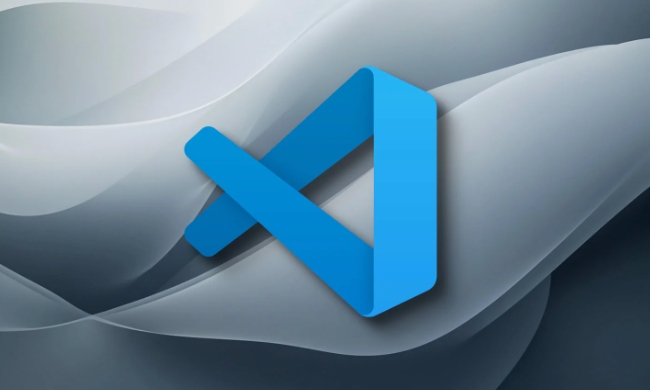
파일 메뉴 사용
이 방법은 모든 운영 체제에서 작동합니다.
- 오픈 대 코드.
- 상단 메뉴 표시 줄에서 파일을 클릭하십시오.
- 폴더 열기를 선택하거나 작업 공간으로 작업하는 경우 작업 영역에 폴더 추가 ).
- 열려는 폴더로 이동하십시오.
- 폴더를 선택하고 폴더 선택 (Windows/Linux) 또는 열기 (MacOS에서)를 클릭하십시오.
환영 화면 사용
처음 열 때 대 코드 :

- 환영 화면에서 폴더 열기를 클릭하십시오.
- 파일 시스템에서 폴더를 선택하고 열 수 있습니다.
명령 줄 사용 (권장 사용자에게 권장)
터미널 또는 명령 프롬프트를 사용하여 폴더를 빠르게 열 수 있습니다.
- 터미널 (MacOS/Linux) 또는 명령 프롬프트/PowerShell (Windows)을 엽니 다.
-
cd your-folder-name사용하여 원하는 폴더로 이동하십시오. - 유형
code .Enter를 누릅니다.
."현재 디렉토리"를 의미합니다.code path/to/your/folder입력하여 특정 폴더를 직접 열 수 있습니다.
OS 오른쪽 클릭 메뉴 사용 (Windows 및 일부 Linux 설정)
Windows에서 (컨텍스트 메뉴 옵션과 함께 대 코드가 설치된 경우) :
- 파일 탐색기의 폴더를 마우스 오른쪽 버튼으로 클릭하십시오.
- 컨텍스트 메뉴에서 코드로 열기를 선택하십시오.
MACOS에서는 서비스를 통해 수동 으로이 옵션을 추가하거나 타사 도구를 사용할 수 있습니다.
드래그 앤 드롭
당신도 할 수 있습니다 :
- 파일 탐색기에서 폴더를 드래그하고 VS 코드 창에 직접 떨어 뜨립니다.
- 또는 작업 표시 줄/도크의 VS 코드 아이콘으로 드래그하십시오.
일단 열리면 폴더가 Explorer 사이드 바에 표시되어 모든 파일과 하위 폴더를 표시하여 탐색 및 편집이 쉽습니다.
기본적으로 폴더를 VS 코드로 가져 오십시오.
위 내용은 VScode에서 폴더를 열는 방법은 무엇입니까?의 상세 내용입니다. 자세한 내용은 PHP 중국어 웹사이트의 기타 관련 기사를 참조하세요!

핫 AI 도구

Undress AI Tool
무료로 이미지를 벗다

Undresser.AI Undress
사실적인 누드 사진을 만들기 위한 AI 기반 앱

AI Clothes Remover
사진에서 옷을 제거하는 온라인 AI 도구입니다.

Clothoff.io
AI 옷 제거제

Video Face Swap
완전히 무료인 AI 얼굴 교환 도구를 사용하여 모든 비디오의 얼굴을 쉽게 바꾸세요!

인기 기사

뜨거운 도구

메모장++7.3.1
사용하기 쉬운 무료 코드 편집기

SublimeText3 중국어 버전
중국어 버전, 사용하기 매우 쉽습니다.

스튜디오 13.0.1 보내기
강력한 PHP 통합 개발 환경

드림위버 CS6
시각적 웹 개발 도구

SublimeText3 Mac 버전
신 수준의 코드 편집 소프트웨어(SublimeText3)
 vscode settings.json 위치
Aug 01, 2025 am 06:12 AM
vscode settings.json 위치
Aug 01, 2025 am 06:12 AM
settings.json 파일은 사용자 수준 또는 작업 공간 수준 경로에 있으며 VSCODE 설정을 사용자 정의하는 데 사용됩니다. 1. 사용자 수준 경로 : Windows는 C : \ Users \\ AppData \ Roaming \ Code \ User \ Settings.json, MacOS IS /users//library/applicationsupport/code/user/settings.json, linux는 /home//.config/code/user/settings.json; 2. Workspace 수준 경로 : .vscode/settings project root 디렉토리
 Java 개발을위한 VSCODE 설정
Jul 27, 2025 am 02:28 AM
Java 개발을위한 VSCODE 설정
Jul 27, 2025 am 02:28 AM
installjdk, setjava_home, installjavaextensionpackinvscode, createoropenamaven/gradleProject, introsproperProjectStructure, anduseBuilt-inrun/debugfeatures; 1. installjdkandVerifywithjava-versionandjavac-version, 2.installmava _
 VSCODE 파일 감시자의 특정 파일을 무시하는 방법은 무엇입니까?
Jul 26, 2025 am 03:46 AM
VSCODE 파일 감시자의 특정 파일을 무시하는 방법은 무엇입니까?
Jul 26, 2025 am 03:46 AM
파일의 빈번한 변경으로 인해 VSCODE가 지속적으로 새로 고침을 일으키는 문제를 해결하려면 무지한 파일 모니터링 동작을 구성 할 수 있습니다. 특정 단계는 다음과 같습니다. 1. 파일 추가. 2. "**/*. log"와 같이 제외 할 파일 또는 디렉토리를 설정하기 위해 글로벌 패턴 매칭 규칙을 사용하여 모든 위치에서 .log 파일을 무시하고 "**/tmp/**": True는 어느 수준에서든 TMP 폴더와 컨텐츠를 무시합니다. 3. 구성이 적용되지 않으면 경로가 올바른지, 플러그인 모니터링의 영향 및 여러 구성 충돌 여부를 확인하십시오.
 Windows에 vscode를 설치하는 방법
Jul 27, 2025 am 03:16 AM
Windows에 vscode를 설치하는 방법
Jul 27, 2025 am 03:16 AM
gotohttps : //code.visualstudio.comanddownloadthewindowsususerinstaller.2.runthe.exefile, allowchanges, andselectemendoptionsincludingtopathandscreatingsktopshortcut.3.3.clickfinishtolauncdscodeTinstallation.4
 Vscode와 Visual Studio의 차이점은 무엇입니까?
Jul 30, 2025 am 02:38 AM
Vscode와 Visual Studio의 차이점은 무엇입니까?
Jul 30, 2025 am 02:38 AM
VScodeisAlightweight, Cross-PlatformCodeeditors와의 플랫폼 코드 가비와 같은 피아피어 픽스, 이상적으로 밴드 렌즈 소스 개발;
 VSCODE에서 인수로 Python 스크립트를 실행하는 방법
Jul 30, 2025 am 04:11 AM
VSCODE에서 인수로 Python 스크립트를 실행하는 방법
Jul 30, 2025 am 04:11 AM
TorunapyThonScriptWithargumentsInvScode, configurelaunch.jsonByOpeningTherunanddeBugpanel, jsonfile, andAddingTheDeRiftArgumentsinthe "arrays"arraywithintheconfiguration.2
 WSL을 사용하여 VSCODE를 사용하는 방법 (Linux 용 Windows 서브 시스템)
Aug 01, 2025 am 06:26 AM
WSL을 사용하여 VSCODE를 사용하는 방법 (Linux 용 Windows 서브 시스템)
Aug 01, 2025 am 06:26 AM
installwslandalinuxdistributionByRunningwsl-installinPowershellasAdministrator, thenRestartAndSetupThelinuxDiptribution.2. INSTALLTHETHE "remote-WSL"ExtensionInvScoDetoEnInIntegrationwithWSL.3.OPENAPROJECTINWSLBYLAINCHINGHINGHINGHINGHINGLEWSLTEWSLTEWSL
 VSCODE에서 글꼴 크기를 변경하는 방법은 무엇입니까?
Aug 02, 2025 am 02:37 AM
VSCODE에서 글꼴 크기를 변경하는 방법은 무엇입니까?
Aug 02, 2025 am 02:37 AM
ToChangeTeFontsizeInvScode, useOneofthesemethods : 1. OpenSettingSviactrl, (OrcMD, OnMac), SearchFor "fontsize", andAdjustthe "atize.2








